Impossibilité d'imprimer (Connexion réseau sans fil) (LBP7110Cw uniquement)
Si vous ne parvenez pas à imprimer alors que votre imprimante est reliée à l'ordinateur via un réseau (LAN) sans fil, essayez de résoudre le problème à l'aide des questions ci-dessous.
<Question 1> L'imprimante est-elle allumée ? (Le témoin d'alimentation principal est-il allumé ?)
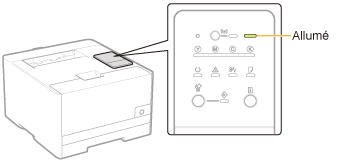
|
Allumée
|
Passez à <Question 2>.
|
|
Éteinte
|
Allumez l'imprimante.
|
|
Impossible de l'allumer
|
<Question 2> Vérifier les témoins de l'imprimante.
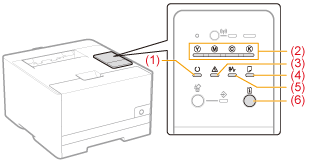
|
(1) Le témoin Prêt
 est allumé.
|
Passez à <Question 3>.
|
|
(1) Le témoin Prêt
 clignote.
|
L'imprimante exécute une tâche. Veuillez patienter quelques instants.
|
|
(2) Le témoin d'encre
est allumé ou clignote.
|
|
|
(3) Le témoin d'alarme
 est allumé ou clignote.
|
|
|
(4) Témoin de chargement de papier
 clignote.
|
|
|
(5) Le témoin de bourrage papier
 clignote.
|
|
|
(6) Le témoin Aller
 clignote.
|
<Question 3> Le témoin Wi-Fi  de l'imprimante est-il allumé ?
de l'imprimante est-il allumé ?
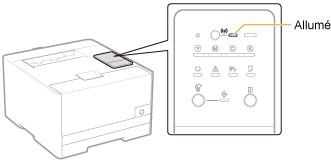
|
Allumé
|
Passez à <Question 4>.
|
|
Éteint
|
L'imprimante n'est pas connectée sur un réseau (LAN) sans fil.
Connectez l'imprimante avec un câble réseau (LAN).
|
<Question 4> L'ordinateur peut-il se connecter à Internet ?

|
Connexion possible
|
Passez à <Question 5>.
|
||
|
Connexion impossible
|
Configurez les paramètres de l'ordinateur et du point d'accès au réseau (LAN) sans fil.
Branchez correctement le cordon d'alimentation et le câble réseau (LAN) du point d'accès au réseau sans fil.
Allumez le point d'accès au réseau (LAN) sans fil.
 Si l'ordinateur ne peut toujours pas se connecter à Internet, redémarrez tous les appareils, patientez un moment, puis essayez à nouveau la connexion à Internet.
|
<Question 5> Les emplacements d'installation de l'imprimante et du point d'accès au réseau (LAN) sans fil satisfont-ils aux conditions suivantes ?
La distance entre l'imprimante et le point d'accès au réseau (LAN) sans fil est inférieure à 50 m. (La distance peut varier selon la vitesse de transmission et les conditions environnementales.)
Il n'y a aucun mur ni aucune autre obstruction entre l'imprimante et le point d'accès au réseau (LAN) sans fil.
L'imprimante et le point d'accès au réseau (LAN) sans fil ne sont pas placés à proximité d'un four à micro-ondes ou d'un réfrigérateur.
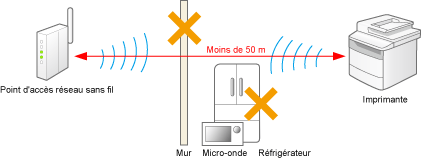
|
Oui
|
Passez à <Question 6>.
|
|
Non
|
Transférez les appareils dans un emplacement qui satisfait à ces conditions.
|
<Question 6> Vérifiez l'état de la connexion du réseau (LAN) sans fil (intensité du signal).
Pour vérifier l'état de la connexion (intensité du signal), reportez-vous à [Wireless LAN Status] dans la "User Data List".
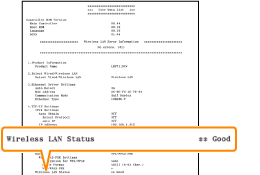 |
|
|
Très bonne intensité du signal
|
Passez à <Question 7>.
|
||||
|
Bonne intensité du signal
|
|||||
|
Intensité du signal normale
|
|||||
|
Faible intensité du signal
|
Tester les solutions suivantes.
|
||||
|
Très faible intensité du signal
|
<Question 7> Le SSID de l'imprimante est-il le même que celui de l'ordinateur ? (Uniquement lorsque l'ordinateur est connecté sur un réseau sans fil.)
 |
Vérifiez le SSID sur la "User Data List" à [SSID Settings].
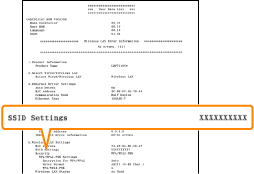 |
 |
Consultez "Fonctionnement de base/Informations diverses pour Windows" et vérifiez le SSID de l'ordinateur.
|
|
Oui
|
Passez à <Question 8>.
|
||||
|
Non
|
Spécifiez à nouveau les paramètres de la connexion au réseau (LAN) sans fil.
|
<Question 8> Pouvez-vous imprimer une page de test sous Windows ?

|
Impression possible
|
Le problème n'est pas lié à l'imprimante ni au pilote.
Vérifiez les options d'impression dans l'application.
|
|
Impression impossible
|
Passer à <Question 9>.
|
<Question 9> L'adresse IP est-elle correctement configurée ?
Vérifiez que l'adresse IP est correctement configurée, à l'aide de la commande PING.
|
Configurée
|
Passer à <Question 10>.
|
|
Non configurée
|
Configurez l'adresse IP correctement.
|
<Question 10> Le port à utiliser est-il correctement sélectionné ?
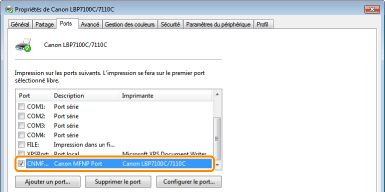
|
Sélectionné
|
Passer à <Question 11>.
|
||
|
Non sélectionné
|
Sélectionnez le port correct.
|
||
|
Le port à utiliser
est introuvable.
|
Créez un port.
|
||
|
L'adresse IP
a été changée.
|
Pour le port MFNPPasser à <Question 11>.
Pour le port TCP/IP standardChangez de port.
|
<Question 11> Tester les éléments suivants.
L'imprimante est configurée en tant qu'imprimante par défaut.
Le protocole TCP/IP est en cours d'exécution.
Les utilisateurs autorisés à imprimer ne sont pas restreints.
 "Restriction des utilisateurs autorisés à imprimer et à configurer les paramètres"
"Restriction des utilisateurs autorisés à imprimer et à configurer les paramètres"
 "Restriction des utilisateurs autorisés à imprimer et à configurer les paramètres"
"Restriction des utilisateurs autorisés à imprimer et à configurer les paramètres"
Si l'impression ne fonctionne toujours pas, passer à <Question 12>.
<Question 12> Réinstallez le pilote d'imprimante.

Si l'impression ne fonctionne toujours pas, passer à <Question 13>.
<Question 13> Pouvez-vous imprimer depuis un autre ordinateur (par connexion réseau (LAN)) ?
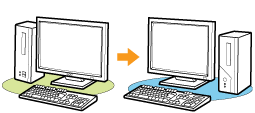
|
Impression possible
|
Invalidez les logiciels résidents, y compris les logiciels de sécurité.
|
|
Impression impossible
|
Contactez votre distributeur régional Canon agréé.
|
